Kaip prijungti „Chromebook“ prie televizoriaus

Mokomoji medžiaga, kaip belaidžiu ir laidiniu būdu prijungti „Chromebook“ įrenginį prie televizoriaus.
Galite lengvai prijungti „Chromebook“ įrenginį prie televizoriaus arba projektoriaus vienu iš toliau nurodytų būdų.
Jei norite apsieiti be laidų, naudokite šią parinktį.
Prijunkite „ Android TV“ priedėlį arba „ Google Chromecast“ prie televizoriaus HDMI prievado.
Įsitikinkite, kad televizorius nustatytas naudoti įvestį, prie kurios prijungtas „Android TV“ arba „Chromecast“.
Atidarykite „Chrome“ naršyklę ir pasirinkite  > „ Perduoti “.
> „ Perduoti “.
Jei dar to nepadarėte, atlikite ekrane nurodytus veiksmus, kad nustatytumėte „Android TV“ arba „Chromecast“ įrenginį.
Atlikę sąranką turėsite daug parinkčių perduoti į televizoriaus ekraną.
Pasirinkite apatinį dešinįjį apatinės juostos kampą ir pasirinkite „ Galimi perdavimo įrenginiai “, kad būtų rodomos galimos perdavimo parinktys.
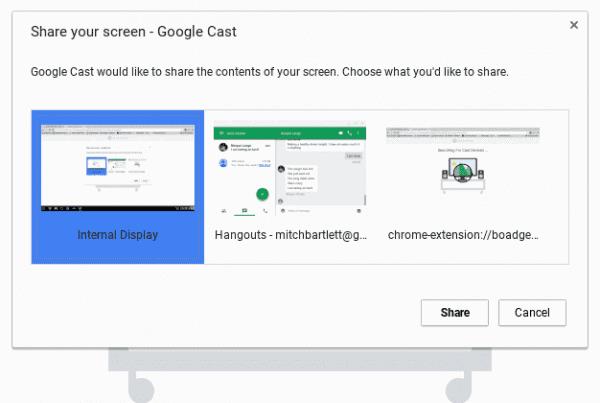
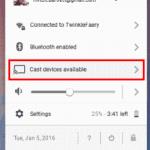
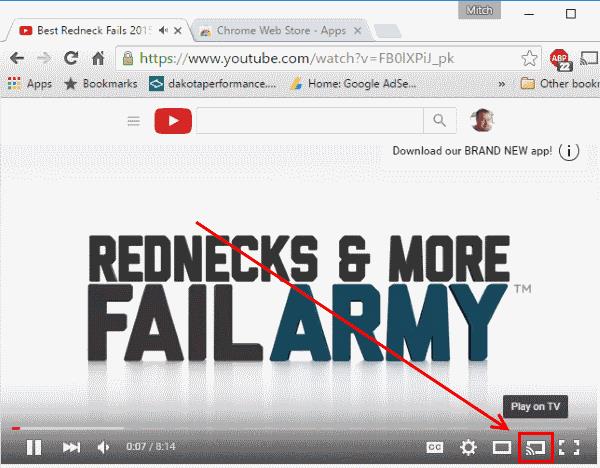
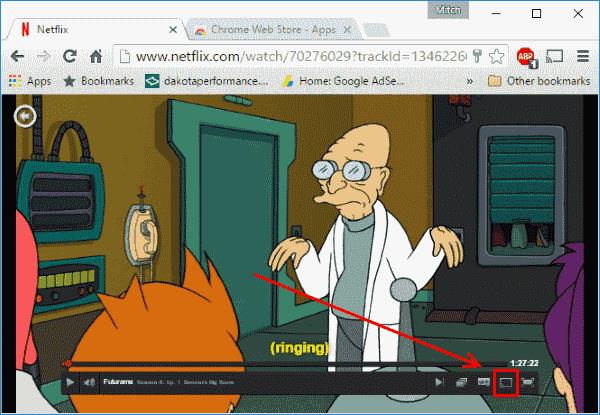
Daugelis „Chromebook“ įrenginių turės HDMI prievadą įrenginio šone arba gale. Tiesiog naudokite standartinį HDMI laidą, kad prijungtumėte jį prie televizoriaus, ir ekranas bus rodomas televizoriuje. Garsas taip pat bus nukreiptas į televizorių.
Mokomoji medžiaga, kaip belaidžiu ir laidiniu būdu prijungti „Chromebook“ įrenginį prie televizoriaus.
„Chromebook“ įrenginiai gali būti patogūs įrankiai atliekant įvairias užduotis, tačiau akivaizdu, kad jie veikia taip, kaip tikėtasi. Kaip ir bet kurio įrenginio atveju, taip būna ne visada –
Kaip iš naujo nustatyti „Chromebook“, jei jis užšalęs arba neveikia taip, kaip tikėtasi.
Įvedę root teises į „Android“ telefoną, gausite visišką prieigą prie sistemos ir galėsite paleisti daugybę programų, kurioms reikalinga root teisė.
„Android“ telefono mygtukai skirti ne tik garsumui reguliuoti ar ekranui pažadinti. Atlikus kelis paprastus pakeitimus, jie gali tapti sparčiaisiais klavišais, skirtais greitai nufotografuoti, praleisti dainas, paleisti programas ar net įjungti avarines funkcijas.
Jei palikote nešiojamąjį kompiuterį darbe ir turite skubiai išsiųsti ataskaitą viršininkui, ką daryti? Naudokite išmanųjį telefoną. Dar sudėtingiau – paverskite telefoną kompiuteriu, kad galėtumėte lengviau atlikti kelias užduotis vienu metu.
„Android 16“ turi užrakinimo ekrano valdiklius, kad galėtumėte keisti užrakinimo ekraną pagal savo skonį, todėl užrakinimo ekranas yra daug naudingesnis.
„Android“ vaizdo vaizde režimas padės sumažinti vaizdo įrašą ir žiūrėti jį vaizdo vaizde režimu, žiūrint vaizdo įrašą kitoje sąsajoje, kad galėtumėte atlikti kitus veiksmus.
Vaizdo įrašų redagavimas „Android“ sistemoje taps lengvas dėka geriausių vaizdo įrašų redagavimo programų ir programinės įrangos, kurią išvardijome šiame straipsnyje. Įsitikinkite, kad turėsite gražių, magiškų ir stilingų nuotraukų, kuriomis galėsite dalytis su draugais „Facebook“ ar „Instagram“.
„Android Debug Bridge“ (ADB) yra galinga ir universali priemonė, leidžianti atlikti daugybę veiksmų, pavyzdžiui, rasti žurnalus, įdiegti ir pašalinti programas, perkelti failus, gauti šaknines ir „flash“ ROM kopijas, kurti įrenginių atsargines kopijas.
Su automatiškai spustelėjamomis programėlėmis. Jums nereikės daug ką daryti žaidžiant žaidimus, naudojantis programėlėmis ar atliekant įrenginyje esančias užduotis.
Nors stebuklingo sprendimo nėra, nedideli įrenginio įkrovimo, naudojimo ir laikymo būdo pakeitimai gali turėti didelės įtakos akumuliatoriaus nusidėvėjimo sulėtinimui.
Šiuo metu daugelio žmonių mėgstamas telefonas yra „OnePlus 13“, nes be puikios aparatinės įrangos, jis taip pat turi jau dešimtmečius egzistuojančią funkciją: infraraudonųjų spindulių jutiklį („IR Blaster“).









